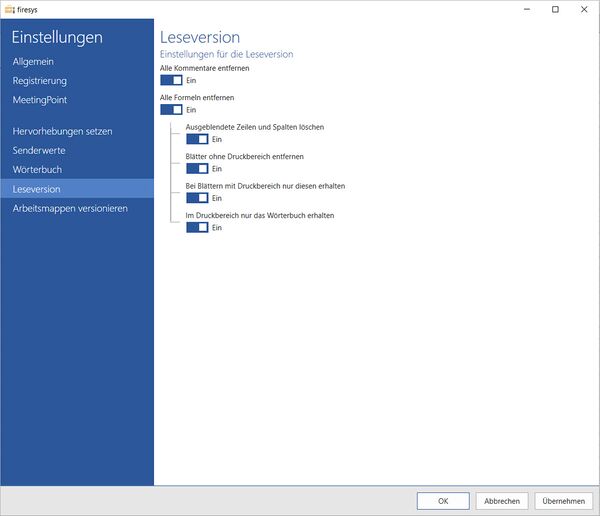Einstellungen in Excel - Leseversion: Unterschied zwischen den Versionen
Keine Bearbeitungszusammenfassung |
Keine Bearbeitungszusammenfassung |
||
| (5 dazwischenliegende Versionen desselben Benutzers werden nicht angezeigt) | |||
| Zeile 1: | Zeile 1: | ||
Hier legen Sie die Eigenschaften der Leseversion fest ( | Hier legen Sie die Eigenschaften der Leseversion fest (siehe Artikel [[Die_Export-Optionen_in_Excel#Eine_Leseversion_erstellen|Leseversion erstellen]]). Folgende Einstellungen können getroffen werden: | ||
== Einstellungen für die Leseversion == | == Einstellungen für die Leseversion == | ||
[[Datei:Excel_Einstellungen_Leseversion.jpg|mini|upright=2.0|Die Ansicht der Leseversions-Einstellungen in Excel]] | |||
=== Alle Kommentare entfernen === | === Alle Kommentare entfernen === | ||
| Zeile 28: | Zeile 29: | ||
== Siehe auch == | == Siehe auch == | ||
[[Datei:Navigation_hoch.svg|link=]] [[Die_firesys-Einstellungen|Die Einstellungsmenüs von firesys]] <br> | |||
[[Datei:Navigation_hoch.svg|link=]] [[Einstellungen_in_Excel|Die firesys-Einstellungen in Excel]] <br> | |||
[[Datei:Navigation_rechts.svg|link=]] [[Einstellungen_in_Excel - Wörterbuch|Die Wörterbuch-Einstellungen in firesys]] <br> | |||
[[Datei:Navigation_rechts.svg|link=]] [[Einstellungen_in_Excel_-_Arbeitsmappe_versionieren|Die Versionierungs-Einstellungen in Excel]] <br> | |||
{{WeitereInhalte}} | {{WeitereInhalte}} | ||
[[Kategorie:Die firesys-Grundfunktionen-Einstellungen in Excel]] | |||
Aktuelle Version vom 21. Februar 2020, 14:48 Uhr
Hier legen Sie die Eigenschaften der Leseversion fest (siehe Artikel Leseversion erstellen). Folgende Einstellungen können getroffen werden:
Einstellungen für die Leseversion
Alle Kommentare entfernen
Entfernt Kommentare, die über die Überarbeitungs- / Kommentarfunktion von Excel eingefügt wurden.
Alle Formeln entfernen
Aktivieren Sie diese Funktion, wenn Sie Rechnungen, Rundungen und Verknüpfungen in den Tabellen entfernen und nur noch die reinen Zahlen in den Tabellen erhalten wollen. Die Formeln zum Wörterbuch werden beim Erstellen einer Leseversion immer entfernt.
Ausgeblendete Zeilen/Spalten löschen
Ausgeblendete Zeilen und Spalten, die innerhalb des Druckbereiches liegen werden beim Hochladen der Excel Tabelle nach Word nicht übernommen, sondern gelöscht.
Blätter ohne Druckbereich entfernen
Entfernt Blätter, die keinen Druckbereich enthalten. Da Druckbereiche für das Wörterbuch benötigt werden erhalten diese Blätter in der Regel keine zur Abbildung geeigneten Tabellen.
Blätter mit Druckbereich nur Druckbereich erhalten
Entfernt alle Zellen eines Tabellenblattes, außer dem Druckbereich.
Im Druckbereich nur das Wörterbuch erhalten
Entfernt alle Zahlen und ersetzt diese durch x-Zeichen im Druckbereich eines Tabellenblattes.
Siehe auch
![]() Die Einstellungsmenüs von firesys
Die Einstellungsmenüs von firesys
![]() Die firesys-Einstellungen in Excel
Die firesys-Einstellungen in Excel
![]() Die Wörterbuch-Einstellungen in firesys
Die Wörterbuch-Einstellungen in firesys
![]() Die Versionierungs-Einstellungen in Excel
Die Versionierungs-Einstellungen in Excel
Weitere Inhalte
→ Webseite
→ Kundenbereich
→ YouTube